หากพีซีไม่พบ python.exe ให้ติดตั้งส่วนประกอบที่ขาดหายไป
- Python เป็นภาษาโปรแกรมที่เป็นที่รู้จักและทรงพลังซึ่งใช้โดยคนนับล้าน
- หากพีซีของคุณ ไม่สามารถค้นหา python.exe ได้ ขอแนะนำให้ติดตั้งส่วนประกอบที่ขาดหายไป
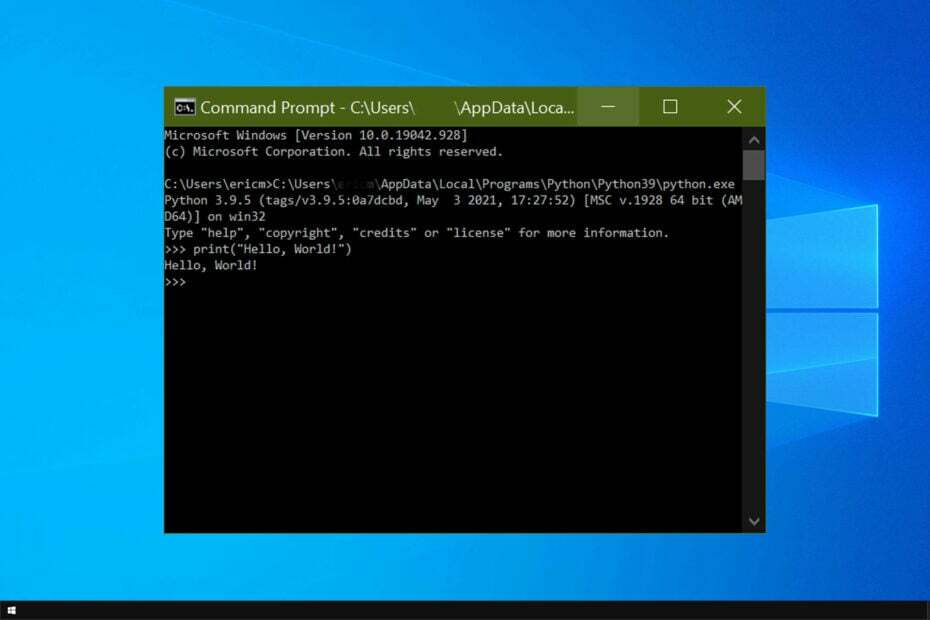
เอ็กซ์ติดตั้งโดยคลิกที่ไฟล์ดาวน์โหลด
- ดาวน์โหลด Outbyte Driver Updater
- เปิดใช้งานบนพีซีของคุณ เพื่อค้นหาไดรเวอร์ที่มีปัญหาทั้งหมด
- หลังจากนั้นคลิก อัปเดต & ปรับใช้ เลือกไว้ เพื่อรับไดรเวอร์เวอร์ชันล่าสุด
- ดาวน์โหลด OutByte Driver Updater แล้ว 0 ผู้อ่านในเดือนนี้
หากคุณกำลังติดตั้ง แพ็คเกจสำหรับ Node บน Windows 10 คุณอาจได้รับข้อผิดพลาดต่อไปนี้: ระบบไม่พบ python.exe.
ปัญหานี้อาจสร้างความรำคาญได้อย่างมากเนื่องจากจะทำให้คุณไม่สามารถเข้าถึงไฟล์ Python และ Node ได้อย่างอิสระ ในอดีตเราครอบคลุม ข้อผิดพลาดรันไทม์ของ Pythonแต่นี่เป็นปัญหาที่แตกต่างกัน
ในคู่มือวันนี้ เราจะพิจารณาอย่างใกล้ชิดและแสดงวิธีที่ดีที่สุดในการแก้ไขปัญหานี้
ทำไมถึงบอกว่าไม่พบ Python?
- ไม่มี Windows Build Tools บนพีซีของคุณ
- ไฟล์ปฏิบัติการของ Python ไม่ได้อยู่ในตัวแปรสภาพแวดล้อม
Python exe ติดตั้งที่ไหน
เช่นเดียวกับซอฟต์แวร์ทั่วไป Python จะถูกติดตั้งในไดเร็กทอรี Program Files ตำแหน่งที่แน่นอนมีดังต่อไปนี้:
C:\Program Files\Python
ฉันจะแก้ไขระบบไม่พบข้อผิดพลาด python.exe ได้อย่างไร
- กด หน้าต่าง คีย์ + เอ็กซ์ และเลือก หน้าต่าง พาวเวอร์เชลล์ (แอดมิน).
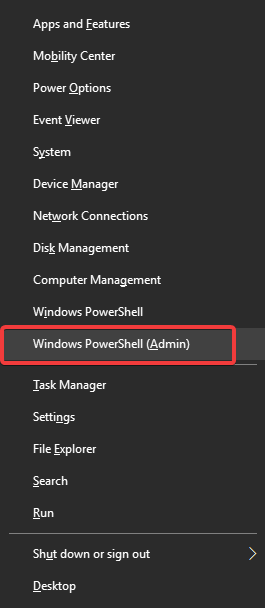
- พิมพ์คำสั่งต่อไปนี้:
npm install --global --production windows-build-tools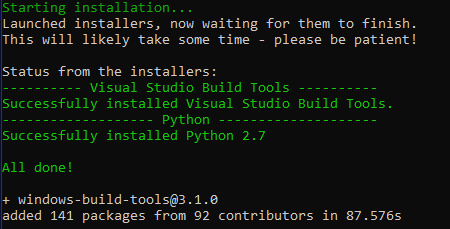
- หลังจากติดตั้งครั้งแรกเสร็จแล้ว ให้ติดตั้งด้วย โหนดยิปซั่ม โดยพิมพ์คำสั่งดังนี้
npm ติดตั้ง node-gyp - กด เข้า.
รีสตาร์ทหน้าต่างเทอร์มินัลแล้วลองติดตั้งแพ็คเกจที่มีปัญหาอีกครั้ง หลังจากทำการเปลี่ยนแปลงเหล่านี้แล้ว กระบวนการติดตั้งควรดำเนินไปโดยไม่มีปัญหาใดๆ
ในบทความนี้ เราได้สำรวจวิธีที่ดีที่สุดและรวดเร็วที่สุดในการจัดการกับ ระบบไม่พบ python.exe เกิดข้อผิดพลาดขณะพยายามติดตั้ง Node
คอมโพเนนต์ที่ขาดหายไปมักเป็นสาเหตุของข้อผิดพลาดนี้ แต่คุณสามารถแก้ไขได้โดยเรียกใช้คำสั่งสองสามคำสั่งจากเครื่องมือบรรทัดคำสั่งบนพีซีของคุณ
- Sihost.exe คืออะไร & วิธีแก้ไขข้อผิดพลาดอย่างรวดเร็ว
- NVIDIA Share.exe คืออะไร & วิธีแก้ไขข้อผิดพลาด
- Node.exe คืออะไร & คุณควรลบออกหรือไม่
หากคุณมีปัญหาเพิ่มเติม เยี่ยมชมของเรา เกิดข้อผิดพลาดในการโหลด Python DLL คู่มือสำหรับข้อมูลเพิ่มเติม
ทำตามขั้นตอนเหล่านี้อย่างระมัดระวัง แล้วปัญหานี้ก็จะได้รับการแก้ไข โปรดแจ้งให้เราทราบหากการแก้ไขนี้ใช้ได้ผลสำหรับคุณโดยใช้ส่วนความคิดเห็นด้านล่าง
ยังคงประสบปัญหา? แก้ไขด้วยเครื่องมือนี้:
ผู้สนับสนุน
ปัญหาเกี่ยวกับไดรเวอร์บางอย่างสามารถแก้ไขได้เร็วขึ้นโดยใช้โซลูชันไดรเวอร์ที่ปรับแต่ง หากคุณยังคงมีปัญหากับไดรเวอร์ของคุณ เพียงติดตั้ง ตัวอัปเดตไดรเวอร์ OutByte และใช้งานได้ทันที ดังนั้นปล่อยให้อัปเดตไดรเวอร์ทั้งหมดและแก้ไขปัญหาพีซีอื่น ๆ ในเวลาไม่นาน!


